Если не нашли свою проблему в списке — расскажите о ней в комментариях.
Последнее обновление: 30 декабря 18:00 (МСК).
Запуск Red Dead Redemption 2 на ПК явно пошёл не по плану Rockstar. Часть игроков даже не может запустить игру, не говоря уже о зависаниях у тех, кому удалось пройти дальше главного меню.
Пока в Rockstar отделываются дежурными фразами и корпят над патчами, мы собираем в одном материале известные проблемы игры и рассказываем, как от них можно избавиться. Часть из них, судя по всему, связана с лаунчером Rockstar. Разумеется, 100% успех никто не гарантирует, но попытка — не пытка.
Материал будет обновляться по мере появления новых трудностей и решений. Рассказывайте о своих проблемах в комментариях, если вы вдруг с ними столкнулись.
Чек-лист перед запуском
Начнём с основ. Прежде чем обратиться к узкопрофильным решениям, попробуйте выполнить следующие шаги. Порой самые простые действия оказываются самыми эффективными.
- Обновите Windows (10-ку до 1903).
- Обновите драйвера видеокарты (Nvidia, Radeon).
- Обновите библиотеки (DirectX, Visual C++, Net Framework).
- Переустановите все приложения, использующие внутриигровой оверлей (вроде Discord, Geforce Experience, EGS, Rockstar Game Launcher, Rockstar Social Club и другие).
- Убедитесь, что в пути к игре, лаунчеру и Rockstar Social Club нет кириллицы.
- Проверьте целостность скачанных файлов в лаунчере.
- Добавьте запускающие файлы и пути к игре, лаунчеру и Rockstar Social Club в исключения антивируса и фаервола («Защитника» и брандмауэра Windows это тоже касается). Или временно отключайте эти приложения на время игры.
- Поставьте в параметрах запуска «от имени администратора» для игры, лаунчера и Rockstar Social Club. Ещё можно попробовать «Отключить полноэкранную оптимизацию».
- Убедитесь, что запускаемый файл игры использует дискретную видеокарту, а не встроенную, в панели управления видеокарты.
- Если у вас ноутбук, поставьте в настройках электропитания «Максимальную производительность».
- Обновите лаунчер (выйдите из него и запустите заново для проверки обновлений).
- Удалите данные локального профиля в Rockstar Games Launcher: «Настройки» → «Данные учётной записи» → «Удаление профиля» → «Удалить». Затем вам надо будет заново ввести свои учётные данные для входа.
- Убедитесь, что у вас стоит последний патч для игры.
- Перезапустите компьютер.
- Убедитесь, что помимо игры, лаунчера и Rockstar Social Club в системе не запущено никаких лишних процессов и программ.
Если эти шаги вам не помогли, попробуйте специализированные решения.
«Непредвиденная ошибка»
Самая распространённая и известная проблема при запуске игры. Одним игрокам помог первый патч, но другим, к сожалению, нет.
Если вам не помогли шаги из чек-листа, попробуйте вот что.
- Отключите геймпад и другие периферийные устройства. Или отключите поддержку геймпада в Steam: Библиотека → RDR2 → Свойства → Настройки ввода Steam для отдельных игр (требуется перезапуск игры) → Принуд. выкл.
- Обновите BIOS вашей материнской платы. Пользователям AMD может помочь откат до 1.0.0.2, если ваша материнская плата не поддерживает новую прошивку 1.0.0.4.
- Некоторым игрокам помогало удаление всех папок в Мои документыRockstar GamesRDR 2.
- Одному игроку помогло изменение размера файла подкачки виртуальной памяти: «Панель управления» → «Система» → «Дополнительные параметры системы» → «Дополнительно» → жмём на параметры «Быстродействия» → «Дополнительно» → «Изменить» в разделе «Виртуальная память» → для диска, на котором у вас установлена игра, поставьте параметр «Размер по выбору системы» и перезагрузите компьютер.
- Поставьте NVIDIA High Definition Audio вашим устройством вывода звука по умолчанию, если у вас видеокарта Nvidia, а все остальные отключите. Если у вас нет её в списке устройств, переустановите драйверы видеокарты с указанием для установки данного параметра.
- Удалите system.xml в Мои документыRockstar GamesRed Dead Redemption 2SettingsSystem.
- Удалите программы наподобие Sonic Suite 3, отвечающие за управление звуком на компьютере.
Фризы, зависания, просадки фреймрейта
ПК-версия RDR2 «славится» нестабильным фреймрейтом даже на машинах, полностью подходящих под рекомендуемые системные требования. В Nvidia говорили, что игру на максимальных настройках не потянет даже их топовая RTX 2080Ti. Поэтому не пытайтесь сразу выкручивать настройки на «ультра», а аккуратно пробуйте разные, наблюдая за изменением частоты кадров.
Если вы уверены, что ваше железо должно справляться с выставленными настройками, попробуйте поставить оконный режим без рамки или переключить API в настройках графики.
Пользователю Micro помогло следующее: в настройках Rockstar Games Launcher кликните на Red Dead Redemption 2. Далее пропишите в строку параметров запуска без кавычек «-USEALLAVAILABLECORES -high».
В DocumentsRockstar GamesRed Dead Redemption 2Settings в файле settings.xml найдите строку «asyncComputeEnabled value=»false» /» и поменяйте «false» на «true».
Полное удаление Google Chrome помогло освободить память и избавиться от микроподвисаний пользователю Reddit.
Официальное решение от Rockstar Games: в настройках запуска игры в Rockstar Games Launcher наберите параметр без кавычек «-cpuLoadRebalancing». Учтите, что сторонние программы для контроля ядер процессора вроде BES и Lasso должны быть отключены.
Игра сильно нагружает процессор
Игроки заметили, что нагрузка процессора, если посмотреть в «Диспетчере задач» или специальной программе, достигает 98%. Возможно, игра неправильно использует многоядерные процессоры, неравномерно распределяя нагрузку.
Для исправления запустите «Диспетчер задач» (Ctrl + Shift + Esc), щёлкните ПКМ по процессу rdr2.exe → «Задать соответствие» → отметьте галочками только «ЦП 0» и «ЦП 1». Или скачайте программу для контроля ядер процессора, в которой можно настроить то, как приложение будет задействовать ядра.
Как убрать курсор мыши
Если у вас не пропадает курсор Windows во время игры, попробуйте следующие способы.
- Поменяйте режим с полноэкранного на оконный в настройках или понажимайте Alt + Tab.
- Перезагрузите компьютер (да, это всё ещё иногда работает!).
- Переустановите все приложения, использующие внутриигровой оверлей (вроде Discord, Geforce Experience, EGS и других). Запускайте игру из Rockstar Social Club.
- Сделайте свою учётную запись Windows администратором: Win + R → введите без кавычек “netplwiz” → <имя вашей учётной записи> + «Свойства» → «Членство в группах» → «Другой» → «Администраторы» → применить и перезагрузить ПК.
- Попробуйте отключить на время игры лишние периферийные устройства вроде геймпадов.
- Обладателям версии Epic Games Store может помочь удаление файлов оверлея лаунчера. В Program Files (x86)Epic GamesLauncherPortalExtrasOverlay сделайте копии файлов «EOSOverlayRenderer-Win32-Shipping.exe», «EOSOverlayRenderer-Win64-Shipping.exe», «EOSOVH-Win32-Shipping.dll» и «EOSOVH-Win64-Shipping.dll» в другую папку, а оригиналы удалите. Для других игр из магазина верните файлы на место.
«Требуется активация»
У некоторых игроков при запуске появляется ошибка, словно игра не куплена. Для исправления попробуйте выйти из лаунчера и залогиниться заново.
Бесконечные загрузки
Если загрузки в игре никак не заканчиваются, то попробуйте отключить вертикальную синхронизацию. Некоторым игрокам это помогало.
Поставьте в контрольной панели видеокарты настройки по умолчанию.
Игра вылетает
Если игра крашится после запуска или спустя какое-то время, попробуйте эти способы:
-
Пользователи Windows 10 могут попробовать установить Media Feature Pack.
-
Запустите игру в безопасном режиме в Rockstar Game Launcher. Не включайте HDR и поставьте минимальные настройки графики. Не пользуйтесь перезагрузкой из меню настроек, так как игра снова запустится в безопасном режиме. Выйдите из игры через главное меню и запускайте её снова. Теперь можете ставить удобные для вас настройки графики.
-
Одному игроку помог откат к предыдущему драйверу 441.08 Nvidia.
-
Измените в файле system.xmlg в Мои документыRockstar GamesRed Dead Redemption 2SettingsSystem строку «kSettingAPI_DX12» на «kSettingAPI_Vulkan» или наоборот.
- Установите DirectX Graphics Tool на Windows 10 по этой видеоинструкции.
- Обладатели Nvidia могут удалить в WindowsSystem32 драйвер amdvlk64.dll (спасибо за наводку Алексею Тишкову).
- Выставьте процессу rdr2.exe в «Диспетчере задач» приоритет «Высокий». Это нужно будет делать после каждого запуска игры. Для автоматизации процесса скачайте и настройте программу Lasso.
- Попробуйте поставить другую частоту для вашего монитора в настройках Windows.
- Техподдержка Rockstar советует удалить в папке с игрой файл rdr2.exe, запустить лаунчер от имени администратора и сделать проверку целостности файлов, после этого запустить игру.
- Егор Пенушкин избавился от вылетов изменением разрешения на меньше 1920х1080 и игрой в оконном режиме.
После изменения настроек графики игра не запускается
Попробуйте удалить в Мои документыRockstar GamesRDR 2 файл config с настройками графики.
Rockstar Games Launcher «не видит» игру
У покупателей Steam-версии лаунчер Rockstar может «не заметить» игру, и никакие сканирования не помогают. Для решения проблемы запустите клиент Steam от имени администратора.
«Unable to launch game, please verify your game data»
Попробуйте отключить в «Панели управления» → «Звук» все устройства кроме тех, что стоят по умолчанию (отмечены зелёной галочкой). Также отключите любые программные «улучшалки» звука, как в примере на картинке ниже.
Нельзя изменить разрешение
Может оказаться так, что в настройках будет заблокирована возможность изменить разрешение или же игра запустится в неправильном разрешении.
Откройте настройки Rockstar Games Launcher и кликните на Red Dead Redemption 2 в разделе с установленными играми. Далее пропишите в строку параметров запуска значения без кавычек «-height Y -width X», где Y — вертикальная составляющая вашего разрешения, например 1080, а X — горизонтальная, например 1920.
Также обладатели карт Nvidia могут попробовать отключить контрольную панель видеокарты на время игры.
Попробуйте переключить API, перезапустить игру и изменить разрешение.
«Data» посреди экрана
По середине экрана у некоторых игроков появляется водяной знак Data. Для того чтобы его убрать, переключите API в настройках графики на другой вариант.
Картинка «сплющена»
Некоторые игроки столкнулись с тем, что картинка в игре у них сжата по вертикали. Видимо, это связано с портом подключением монитора. Попробуйте подключить монитор через HDMI.
Игра «видит» только часть видеопамяти
В настройках графики игры отображается не вся доступная видеопамять: у кого-то из 16 ГБ игра определяет только 6. Если вам не помогло обновление драйверов видеокарты, попробуйте следующее.
Настройте графику через Nvidia Experience или измените настройки файла system.xmlg в Мои документыRockstar GamesRed Dead Redemption 2SettingsSystem. После внесения правок поставьте для файла атрибут «только для чтения».
Проблемы с картой
Если метки на карте начинают вести себя странно, попробуйте удалить файл system.xml с настройками в Мои документыRockstar GamesRed Dead Redemption 2SettingsSystem, или переключить разрешение игры на другое и обратно, или поменяйте API.
Ошибка ERR_GFX_STATE
Эта ошибка стала появляться у игроков после обновления от 13 ноября. В DocumentsRockstar GamesRed Dead Redemption 2Settings удалите все файлы, начинающиеся с «sga_». После этого загрузите старое сохранение, отправьтесь в новую локацию и сделайте там новый сейв.
Если не помог способ выше, попробуйте следующий.
- Скачайте Nvidia Profile Inspector — программу наподобие контрольной панели Nvidia, но с более глубокими настройками.
- Скачайте профиль для игры с драйверами 441.12.
- Нажмите в окне программы на «Import user defined profile».
- Добавьте скачанный профиль.
- Выберите его в выпадающем списке и нажмите «Apply changes».
Или удалите все файлы, сделав предварительно копию, в Мои документыRockstar GamesRed Dead Redemption 2Settings.
Попробуйте ввести без кавычек «-ignorepipelinecache» в параметрах запуска игры.
Питеру Терри помогло переключение с Vulkan на DirectX 12.
Масштаб технических проблем игры дошёл до того, что игровые сайты стали выкладывать файлы сохранений, чтобы помочь игрокам избежать вылетов. Остаётся верить, что Rockstar тоже без дела не сидит.
Если вы не нашли решения своей проблемы или знаете способ, которого нет в тексте, поделитесь этим в комментариях. И обязательно отпишитесь, если вам помог какой-либо способ, — так вы можете помочь остальным игрокам.
KIBERMAX
Графическая карта AMD Radeon HD 6520G является мобильной и встраивается в APU среднего уровня A6 Series, например, A6-3410MX. Она имеет 320 шейдерных ядер, работающих на частоте 400 МГц. Radeon HD 6520G не комплектуется дискретной графической памятью, но может использовать выделенную из оперативной, что, к сожалению влияет на ее производительность. По результатам графических тестов, она оказывается слабее аналогичных карт из линейки Radeon HD 6000M.
Да и вот ещё дата начала продаж 2011 год DirectX11…..Ну короче приплыли.
- пожаловаться
- скопировать ссылку
Hi Guys, Today I am Going to tell you How to Fix “ERR_GFX_INIT Failed to initialize graphics device. Please reboot or reinstall latest drivers.”Error in Red Dead Redemption 2?
Check Out This: How to Fix “ERR_GFX_STATE Game Error.Please reboot and restart the game”Error in Red Dead Redemption 2 Easily?

In Red Dead Redemption 2 Pc Game , Most of the Users face this issue which says “”ERR_GFX_INIT Failed to initialize graphics device. Please reboot or reinstall latest drivers.”Error?
Let’s Follow our Tricks to Fix this Issue !
There are Four Working Solutions to Fix this Issue
1.Update Your Graphics Card Drivers.
2.Turn Off Antivirus/Windows Defender/Firewall.
3.Update Your Rockstar Game Launcher.
Try these Other 3 Solutions if the Above 3 Solutions Not Works,
4.Switch Graphics API From Vulkan To DirectX 12 or Vice Versa.
5. Deleting the Entire SGA Files
6.Adding a Launch Argument
Steps For How to Fix “ERR_GFX_INIT Failed to initialize graphics device. Please reboot or reinstall latest drivers.”Error in Red Dead Redemption 2?
Solution 1: Update Your Graphics Card Drivers.
Step 1: First of all Download GeForce Experience and Update Your Driver to Latest Version.
Step 2: Reboot Your System and Play RDR 2.
Solution 2: Turn Off Antivirus/Windows Defender/Firewall.
Step 1: Turn Off Antivirus/Windows Defender/Firewall or Add this game as an Exception in Windows Security/Firewall.
Step 2: Run the Game.
Solution 3: Update Your Rockstar Game Launcher.
Step 1: Download the Rockstar Game Launcher from their Official Site.
Step 2: Install the Rockstar Game Launcher and Run the Game.
Solution 4: Switch Graphics API From Vulkan To DirectX 12 or Vice Versa.
Step 1: First of all Open Red Dead Redemption 2 Game.
Step 2: Navigate to Settings and Select Graphics and then Click Advanced Graphics.
Step 3: Now Click on the Graphics API and Change it from Vulkan to DX12 or in Some Cases From DX12 to Vulkan ( Vice Versa ).
RDR2>Settings>Graphics>Advanced Graphics>Graphics API( Change to DX12 )
Solution 5: Deleting the Entire SGA Files
Step 1: First of all Go to My Documents Section and Search for Rockstar Games.
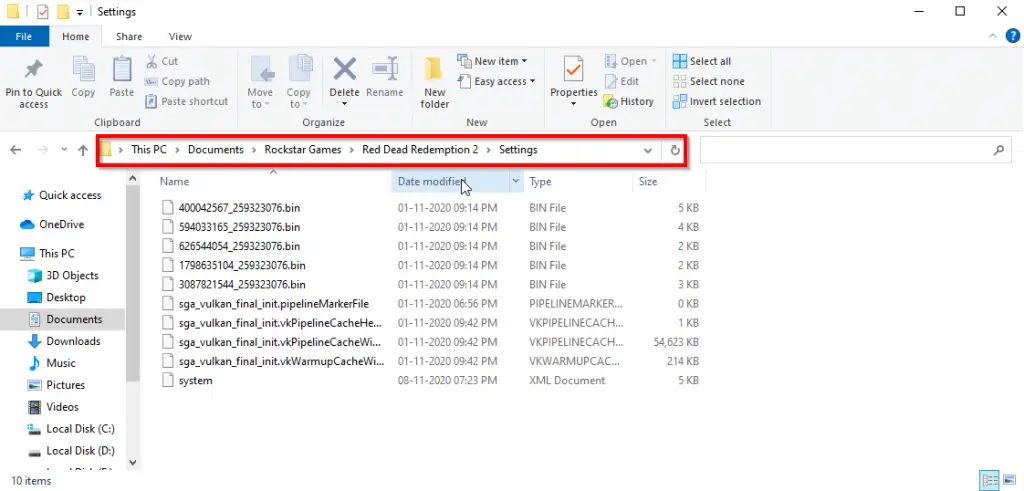
Step 2: Now Navigate to Red Dead Redemption 2 and Open Settings.
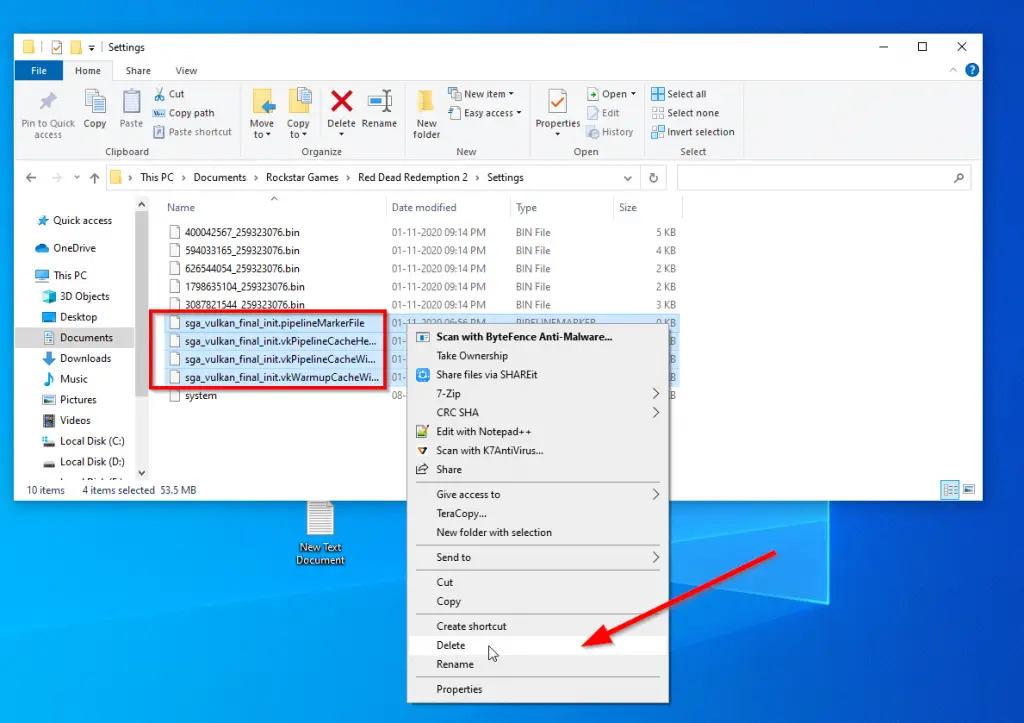
Step 3: Now Delete All the SGA Files ( That is the file name which begin with SGA_ )
Step 4: Now Restart Your Game it Will Work.
Red Dead Redemption 2 Settings ( SGA Files Location )
C:UsersNarenDocumentsRockstar GamesRed Dead Redemption 2Settings
Solution 6: Adding a Launch Argument
As Per Official Rockstar Games Support Forum – If RDR2 is crashing on your launch which stating an error message”ERR_GFX_STATE” , you can add -ignorepipelinecache launch argument to your launcher.
Let’s See How to Add Launch Argument in Different Launchers ?
For Rockstar Games Launcher
1.Start Your Rockstar Games Launcher.
2.Now Select the Settings Option.
3.Navigate to My installed Games Option and Select Red Dead Redemption 2
4.Now Scroll down to Launch arguments
5.In the Launch Options box, add -ignorepipelinecache
6.Select Games
7.Now Launch Red Dead Redemption 2
For Epic Games Launcher
1.Start the Epic Games Launcher and Select Settings
2.Scroll down to Red Dead Redemption 2 and Tick the box Additional Command Line Arguments
3.In the text box, add -ignorepipelinecache
4.Return to the Main Menu
5.Launch Red Dead Redemption 2
For Steam Launcher
1.Start Steam
2.Under Library, right-click on Red Dead Redemption 2
3.Select the Properties and Select the Set Launch Options.
4.In the text box, add -ignorepipelinecache and Select OK
5.Close Properties window
6.Launch the Red Dead Redemption 2
It Will Work !
That’s It! You’re Done Man!
@@@ Leave Comments !!! @@@
***
Basically an Instrumentation Engineer But Very much Interested in Blogging. I’m a Passionate Blogger and an Expert in Search Engine Optimization And Always Looking Forward to Learn New Things. I Would Fix & Provide Solution to the Most Common Issues Related to PC,Laptops,Mobiles,OS, Hardwares and Softwares.
Go to PCRedDead
Fix for «Social Club failed to initialize graphics device. Error code: 18»
I was experiencing an issue with RDR2 giving me the following error after the bullet intro and legal information: «Social Club failed to initialize graphics device. Error code: 18». I’ve finally been able to find a fix that solved it for me and I’m now able to play the game. This fix might also work for other issues that are causing crashes on launch.
Things I tried that didn’t work include:
-
Making sure GPU drivers are up-to-date, a clean install after using AMD Cleanup Utility and even downgrading my drivers
-
Uninstalling and reinstalling Rockstar Launcher, Social Club and Red Dead Redemption 2
-
Removing all files in DocumentsRockstart Games
-
Chatting for over two hours with Rockstar support trying various fixes, like turning off all startup programs and services, trying another user, and a lot of other things
What finally gave me a clue was checking the DocumentsRockstar GamesSocial Clubsocialclub.log. I thought I had already checked that log before and found nothing useful, but I found the following line: «[ERROR] SocialClubVulkanLayer.dll not loaded».
That gave me the idea to try switching to DX12 instead of Vulkan, but not being able to launch the game, there wasn’t an easy way. The game didn’t launch far enough to generate a settings file to modify. What I did instead was finding a copy of the settings file online, changing it to fit my system and to use DX12 instead of Vulkan and putting it in the right place, after which the game finally launched. I’ll give some instructions here:
-
Go to DocumentsRockstar GamesRed Dead Redemption 2. If it doesn’t exist, create a new folder called Settings.
-
In there, make a new file called ‘system.xml’. EDIT: for more detailed instructions of step two and three, see my comment here: https://www.reddit.com/r/PCRedDead/comments/dyk56f/fix_for_social_club_failed_to_initialize_graphics/fb90zis/
-
Open system.xml and copy in the code snippet at the bottom. If you want, change it to suit your needs, like your resolution. It’s not necessary to change anything else, because you’ll be able to change it in-game when the game launches.
-
Try launching the game now. Hopefully, everything works.
-
Important: as soon as you launch the game, and hopefully everything works, the first thing you should do is open the graphics settings. You can change this to your liking, but the important part is to unlock ‘Advanced Settings’ towards the bottom and changing ‘Graphics API’ to DirectX 12. If you forgot this and the error came back after restarting the game, open your settings.xml file in Notepad and change “<API>kSettingAPI_Vulkan</API>” to “<API>kSettingAPI_DX12</API>”. EDIT 3: if you have performance issues after changing the settings, try changing your Output Adapter and try turning off vsync.
My system.xml file:
<?xml version=“1.0” encoding=“UTF-8”?>
<rage__fwuiSystemSettingsCollection>
<version value=“36” />
<configSource>kSettingsConfig_Auto</configSource>
<graphics>
<tessellation>kSettingLevel_High</tessellation>
<shadowQuality>kSettingLevel_High</shadowQuality>
<farShadowQuality>kSettingLevel_Ultra</farShadowQuality>
<reflectionQuality>kSettingLevel_Low</reflectionQuality>
<mirrorQuality>kSettingLevel_Ultra</mirrorQuality>
<ssao>kSettingLevel_Ultra</ssao>
<textureQuality>kSettingLevel_Ultra</textureQuality>
<particleQuality>kSettingLevel_Medium</particleQuality>
<waterQuality>kSettingLevel_High</waterQuality>
<volumetricsQuality>kSettingLevel_High</volumetricsQuality>
<lightingQuality>kSettingLevel_Ultra</lightingQuality>
<ambientLightingQuality>kSettingLevel_High</ambientLightingQuality>
<anisotropicFiltering value=“4” />
<taa>kSettingLevel_Medium</taa>
<fxaaEnabled value=“false” />
<msaa value=“0” />
<graphicsQualityPreset value=“0.500000” />
</graphics>
<advancedGraphics>
<API>kSettingAPI_DX12</API>
<locked value=“false” />
<asyncComputeEnabled value=“false” />
<transferQueuesEnabled value=“true” />
<shadowSoftShadows>kSettingLevel_Ultra</shadowSoftShadows>
<motionBlur value=“true” />
<motionBlurLimit value=“16.000000” />
<particleLightingQuality>kSettingLevel_Medium</particleLightingQuality>
<waterReflectionSSR value=“true” />
<waterRefractionQuality>kSettingLevel_High</waterRefractionQuality>
<waterReflectionQuality>kSettingLevel_High</waterReflectionQuality>
<waterSimulationQuality value=“3” />
<waterLightingQuality>kSettingLevel_Ultra</waterLightingQuality>
<furDisplayQuality>kSettingLevel_Medium</furDisplayQuality>
<maxTexUpgradesPerFrame value=“5” />
<shadowGrassShadows>kSettingLevel_Medium</shadowGrassShadows>
<shadowParticleShadows value=“true” />
<shadowLongShadows value=“true” />
<directionalShadowsAlpha value=“false” />
<worldHeightShadowQuality value=“1.000000” />
<directionalScreenSpaceShadowQuality value=“1.000000” />
<ambientMaskVolumesHighPrecision value=“true” />
<scatteringVolumeQuality>kSettingLevel_High</scatteringVolumeQuality>
<volumetricsRaymarchQuality>kSettingLevel_High</volumetricsRaymarchQuality>
<volumetricsLightingQuality>kSettingLevel_High</volumetricsLightingQuality>
<volumetricsRaymarchResolutionUnclamped value=“false” />
<terrainShadowQuality>kSettingLevel_Ultra</terrainShadowQuality>
<damageModelsDisabled value=“false” />
<decalQuality>kSettingLevel_High</decalQuality>
<ssaoFullScreenEnabled value=“false” />
<ssaoType value=“0” />
<ssdoSampleCount value=“4” />
<ssdoUseDualRadii value=“false” />
<ssdoResolution>kSettingLevel_Low</ssdoResolution>
<ssdoTAABlendEnabled value=“true” />
<ssroSampleCount value=“2” />
<snowGlints value=“true” />
<POMQuality>kSettingLevel_Ultra</POMQuality>
<probeRelightEveryFrame value=“false” />
<scalingMode>kSettingScale_Mode1o1</scalingMode>
<reflectionMSAA value=“0” />
<lodScale value=“1.000000” />
<grassLod value=“3.000000” />
<pedLodBias value=“0.000000” />
<vehicleLodBias value=“0.000000” />
<sharpenIntensity value=“1.000000” />
<treeQuality>kSettingLevel_Ultra</treeQuality>
<deepsurfaceQuality>kSettingLevel_Ultra</deepsurfaceQuality>
<treeTessellationEnabled value=“false” />
</advancedGraphics>
<video>
<adapterIndex value=“0” />
<outputIndex value=“0” />
<resolutionIndex value=“10” />
<screenWidth value=“1920” />
<screenHeight value=“1080” />
<refreshRateIndex value=“1” />
<refreshRateNumerator value=“60” />
<refreshRateDenominator value=“1” />
<windowed value=“2” />
<vSync value=“0” />
<tripleBuffered value=“true” />
<pauseOnFocusLoss value=“false” />
<constrainMousePointer value=“false” />
</video>
<videoCardDescription>Radeon (TM) RX 470 Graphics</videoCardDescription>
</rage__fwuiSystemSettingsCollection>
I got the initial example settings.xml file that I then modified from https://www.forceflow.be/temp/rdr2_settings_parser/. Thank you whoever made that!
Hope it works for you. Good luck!
EDIT: Clarified instructions on how to create the system.xml file EDIT 2: Changed the important part about saving the graphics settings to step 5 to make it more visible EDIT 3: Clarified possible solution to FPS issue after changing graphics settings EDIT 4: Typo
Что делать при ошибке «Не удалось инициализировать видеокарту» RDR 2?
RDR 2 в целом является довольно хорошо оптимизированной игрой даже на ПК, но она еще далека от идеала. У некоторых пользователей с игры выбрасывает при запуске, она полностью зависает или отказывается включаться полностью. Часто появляются жалобы и на ошибку «Не удалось инициализировать видеокарту». Цель статьи – рассказать о всех параметрах, которые нужно проверить для исправления сбоев при запуске или вылете после начала игры.

Как оптимизировать ПК и софт?
Если еще не запускали RDR 2, стоит предварительно сравнить конфигурацию компьютера с минимальными требованиями. ПК удовлетворяет их? Тогда идем дальше.
Основные советы:
- Проверяем наличие обновления 1903 для Windows
- Устанавливаем актуальные драйвера для видеокарты.
- Обновляем DirectX, Visual C++, Net Framework.
- Перед запуском удаляем все ненужные программы из процессов, особенно задачи других игровых сервисов.
- Перемещаем игру в раздел, в пути к которому нет русских символов. Аналогично делаем и с лаунчером. Можем просто переименовать папки.
- Загружаем новую версию лаунчера и инициируем процесс проверки целостности.
- Временно выключаем антивирус или вносим игру в исключения.
- Задействуем дескретную видеокарту для обработки RDR Для этого использует «Панель управления Nvidia».
- Запускаем Rockstar Social Club, RDR 2 и лаунчер с правами администратора.
- На ноутбуках открываем «Управление электропитанием» и выбираем режим «Максимальная производительность».
- Обновляем лаунчер.
- Устанавливаем новую версию игры.
- Перезапускаем компьютер. После перезагрузки может потребоваться повторное выключение антивируса.
- Выключаем все второстепенные программы, особенно те, что потребляют много ресурсов.
У 9 из 10 игроков после проведения перечисленных процедур Minecraft начинает работать исправно.
Боремся с ошибкой видеокарты
Чтобы устранить неполадки из-за несовместимости софта и железа, предлагаем выполнить сброс лаунчера, а также конфигурационных файлов. На первом этапе стоит убрать данные аккаунта Rockstar.
Инструкция:
- Открываем Games Launcher и переходим в «Настройки».
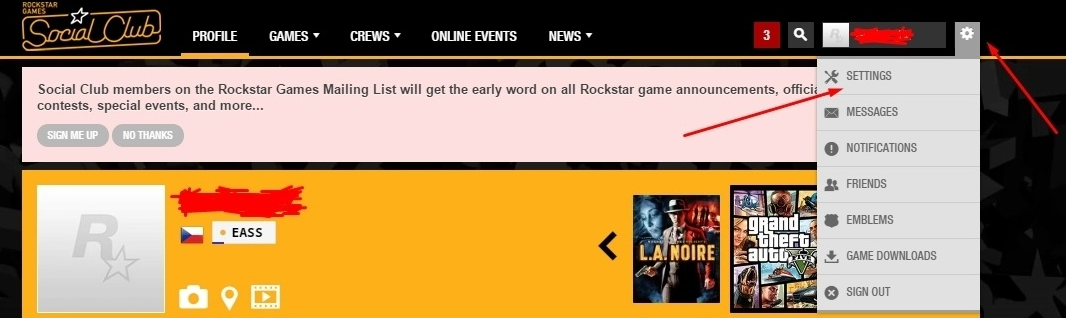
- Идем на вкладку «Данные учетной записи».
- Жмем на опцию «Удаление профиля», а затем – «Удалить».
- Повторно авторизовываемся в профиле.
Удаляем конфигурационные файлы
После их деинсталляции, данные будут сгенерированы в автоматическом порядке. Для этого переходим в «Мои документы» и идем по пути Rockstar GamesRed Dead Redemption 2. Удаляем полностью всю директорию Settings.
Переходим к режиму DirectX 12
Если есть проблемы с инициацией видеоадаптера или прорисовкой, стоит перейти с системы Vulkan к DX11, DX12. В последнем варианте бывают нежелательные проявления в виде засветов и артефактов.
Что нужно сделать:
- Выбираем режим dx12. Если работает некорректно, переходим к использованию dx11.
- Открываем папку Settings по пути, указанному ранее. Открываем файл system.xml и в строку с настройками изображения записываем DX12, заменяя Вулкан.
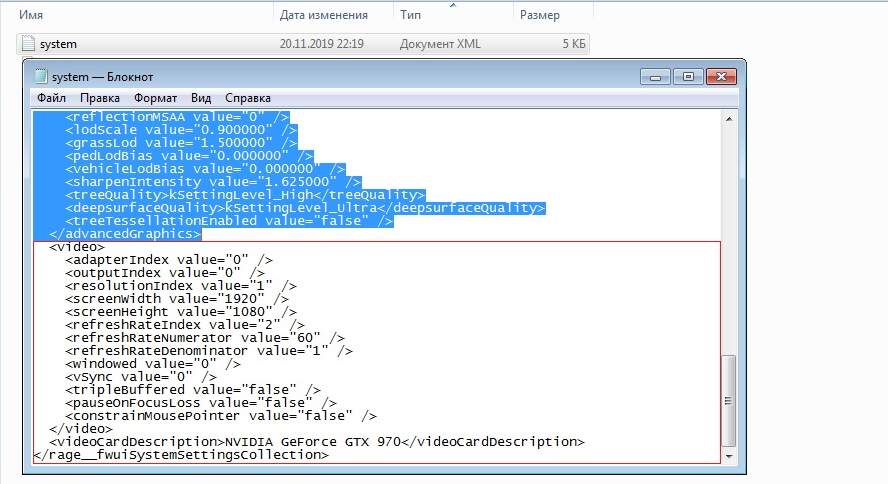
- Переходим в «Свойства» файла и устанавливаем значение «Только чтение».
Данное руководство позволяет исправить большинство проблем, провоцирующих вылеты RDR 2. Также некоторые способы помогают лучше оптимизировать работу с игрой.
